Java は汎用のクラスベースのオブジェクト指向多目的プログラミング言語であり、実装の依存関係が少ない設計のために人気があります。つまり、コンパイルされたJavaコードは、再コンパイルせずにJavaをサポートするすべてのプラットフォームで実行できます。したがって、Javaは高速で、安全で、信頼性があります。ラップトップ、データセンター、ゲーム機、科学スーパーコンピューター、携帯電話などでJavaアプリケーションを開発するために広く使用されています。
次のチュートリアルでは、 Debian 11Bullseyeに最新のJava16(OpenJDK 16)をインストールする方法を学習します。 。
- 推奨OS: Debian11ブルズアイ
- ユーザーアカウント: sudo特権を持つユーザーアカウント またはrootアクセス(suコマンド) 。
- 必要なパッケージ: wget
オペレーティングシステムの更新
Debian 11を更新します 既存のすべてのパッケージが最新であることを確認するためのオペレーティングシステム:
sudo apt update && sudo apt upgradeルートまたはSudoアクセス
デフォルトでは、他のディストリビューションと比較して、Debianを使用して起動時にアカウントを作成すると、sudoersステータスを自動的に受け取りません。 ルートパスワードにアクセスできる必要があります suコマンドを使用するには または、DebianのSudoersにユーザーを追加する方法に関するチュートリアルをご覧ください。
CURLパッケージのインストール
チュートリアルでは、curlパッケージを利用します GPGキーをダウンロードするには;まず、パッケージが存在するかどうかを確認します:
curl --versionインストールされている場合の出力例:
curl 7.74.0 (x86_64-pc-linux-gnu) libcurl/7.74.0 OpenSSL/1.1.1k zlib/1.2.11 brotli/1.0.9 libidn2/2.3.0 libpsl/0.21.0 (+libidn2/2.3.0) libssh2/1.9.0 nghttp2/1.43.0 librtmp/2.3
Release-Date: 2020-12-09curlがインストールされていない場合は、次のコマンドを使用します。
sudo apt install curl -yJava OpenJDK 16 –DPKGのインストール
Java16をインストールする
より簡単なオプションですが、最も制限的なのは、dpkgコマンドを使用してJavaOpenJDK16をインストールすることです。 これは、Debianパッケージをインストール、ビルド、削除、および管理するためのツールです
まず、Javaのダウンロードページから.debパッケージをダウンロードします。
例:
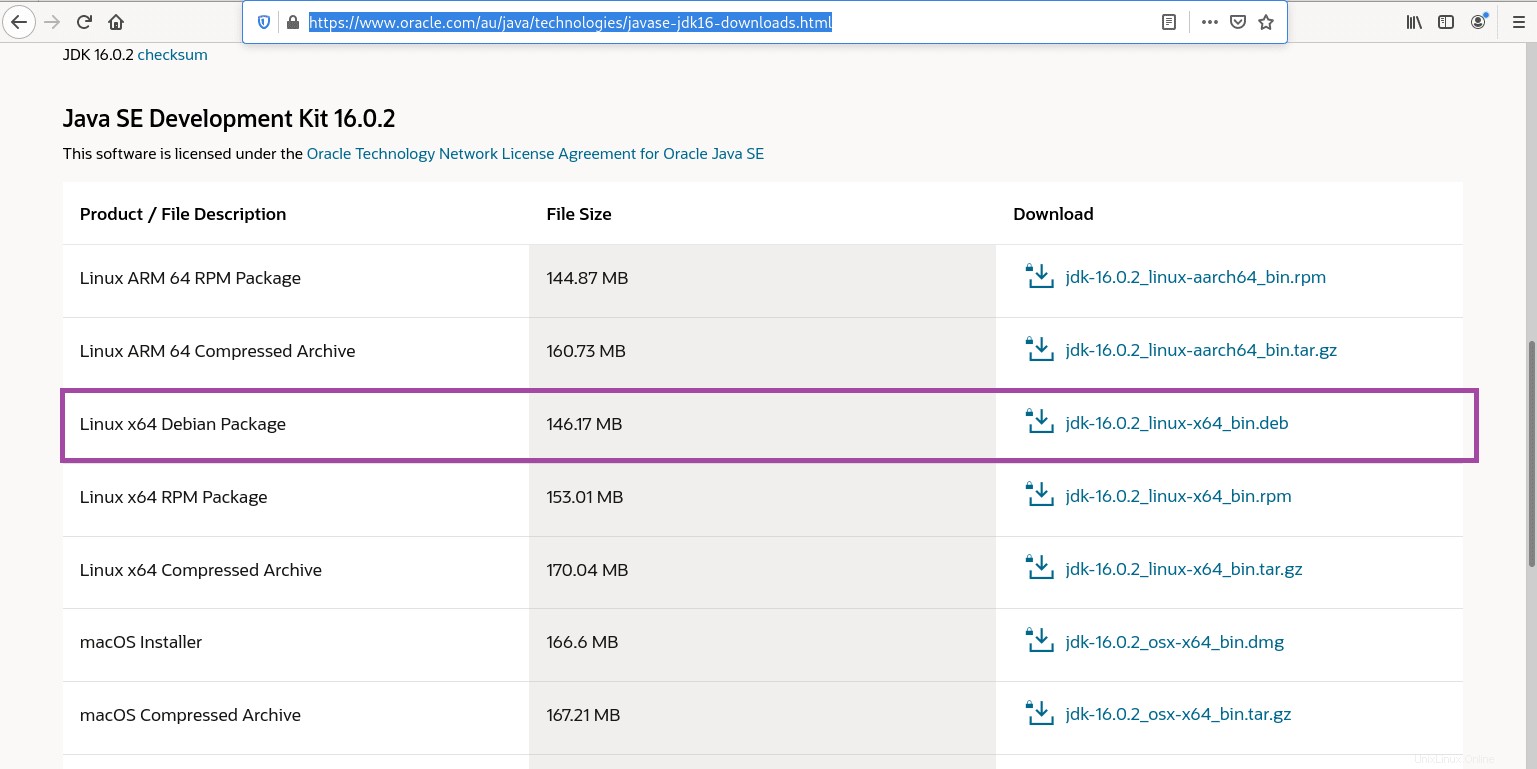
インストールしたら、Javaをダウンロードしたディレクトリに移動します。デフォルトでは、これはダウンロードディレクトリになります:
cd /home/username/Downloads.debパッケージをダウンロードしたら、ターミナルで次のコマンドを実行してJavaをインストールします。
sudo dpkg -i jdk-16.0.2_linux-x64_bin.deb出力例:
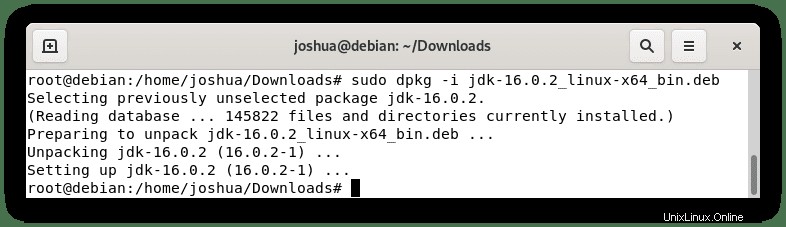
Java16を削除
OpenJDK 16が不要になり、.deb JDKパッケージを使用してソフトウェアをインストールした場合は、次の例のようにパッケージを削除する-rフラグオプションを指定して次のdpkgコマンドを使用できます。
sudo dpkg -r jdk-16.0.2出力例:
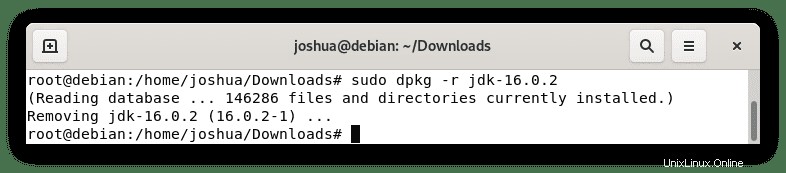
Java OpenJDK 16のインストール–手動オプション
2番目に推奨されるオプションは、OpenJDK 16をインストールすることです。これは、ユーザーが望むものとシステムのどこにインストールされているかについて、より多くの自由とパワーをユーザーに提供する手動の方法です。
最新のJava16ビルドをダウンロード
ダウンロードページにアクセスして最新のビルドバージョンのリンクを取得し、次のcurlコマンドを使用します :
curl -O https://download.java.net/java/GA/jdk16.0.2/d4a915d82b4c4fbb9bde534da945d746/7/GPL/openjdk-16.0.2_linux-x64_bin.tar.gzダウンロードが完了したら、次のようにアーカイブを抽出する必要があります。
tar -xvf openjdk-16.0.2_linux-x64_bin.tar.gzJava16の構成とインストール
次に、抽出したアーカイブディレクトリを / opt /に移動します 場所:
sudo mv jdk-16.0.2 /opt/次に、環境変数を次のように設定する必要があります。
export JAVA_HOME=/opt/jdk-16.0.2
export PATH=$PATH:$JAVA_HOME/binこれでJava16がインストールされました。確認するには、次のコマンドを使用します。
java --version
echo $JAVA_HOME正しくインストールされている場合は、次の出力が表示されます。
openjdk 16.0.2 2021-07-20
OpenJDK Runtime Environment (build 16.0.2+7-67)
OpenJDK 64-Bit Server VM (build 16.0.2+7-67, mixed mode, sharing)
/opt/jdk-16.0.2
ご覧のとおり、バージョンが最新の16.0.2ビルドであることがわかります。 。
Javaのテスト–HelloWorldアプリケーションの作成
最後に、これらの種類のインストールをテストして、インストール後にすべてが正しく機能していることを確認すると、常に便利です。簡単な方法は、有名なHelloWorldを使用してテストする小さなプログラムスクリプトを作成することです。
まず、次のようにJavaプログラムファイルを作成します
sudo nano hello.java次に、次のJavaコードをファイルに追加します。
public class hello {
public static void main(String[] args) {
System.out.println("G'day from LinuxCapable!");
}
}ファイルを保存します(CTRL + O) 、次に(CTRL + X)を終了します 。
次に、コードをコンパイルします:
javac hello.java最後に、次のコマンドを使用してJavaコードを実行します。
java hello
出力例:
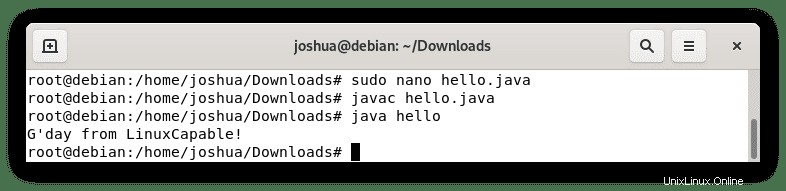
おめでとうございます。すべてが正常に機能しています。